Download iアプリ - NTTドコモ
Transcript
dv40_j.book 251 ページ 2006年10月10日 火曜日 午前10時25分 iアプリ iアプリとは . . . . . . . . . . . . . . . . . . . . . . . . . . . . . . . . . . . . . . . . . . . . . . . . . . . . . . . . . . <iアプリ>252 iアプリDXとは . . . . . . . . . . . . . . . . . . . . . . . . . . . . . . . . . . . . . . . . . . . . . . . . . . . . . . . . . . . . . . . . . . . 252 サイトからiアプリをダウンロードする . . . . . . . . . . . . . . . . . . . . . . . . . . . . . . <ダウンロード>253 iアプリを実行する . . . . . . . . . . . . . . . . . . . . . . . . . . . . . . . . . . . . . . . . . . . . . . . . <iアプリ実行>254 iアプリを自動実行する . . . . . . . . . . . . . . . . . . . . . . . . . . . . . . . . . . . . . . . . . . . . <自動起動設定>260 サイトやiモードメールからiアプリを実行する. . . . . . . . . . . . . . . . . . . .<iアプリTo機能>261 iアプリ待受画面を設定する . . . . . . . . . . . . . . . . . . . . . . . . . . . . . . . . . . . . <iアプリ待受設定>262 iアプリを管理する . . . . . . . . . . . . . . . . . . . . . . . . . . . . . . . . . . . . . . . . . . . . . . . . . . . . . . . . . . . . . . . . 263 microSDメモリーカード内のiアプリ使用データを表示する . . . . . . . . . . . . . . . . . . . . . . . . . . . . . . . . . . . . . . . . .<iアプリ使用データ(コンテンツ移行対応)>264 iアプリのさまざまな機能を利用する . . . . . . . . . . . . . . . . . . . . . . . . . . . . . . . . . . . . . . . . . . . . . . . . 265 251 j11_dv40_7j.fm dv40_j.book 252 ページ 2006年10月10日 火曜日 午前10時25分 iアプリ iアプリとは iアプリDXとは iアプリをサイトからダウンロードすることによ り、iモード対応FOMA端末(以下、iモード端末)を より便利に活用いただけます。たとえば、iモード端 末にいろいろなゲームをダウンロードして楽しんだ り、株価情報のiアプリをダウンロードすることに より、株価を定期的に自動チェックするなどが可能 です。 さらに、地図のiアプリでは、必要なデータだけをダ ウンロードするため、スムーズなスクロールが可能 です。また、iアプリから電話帳やスケジュールに直 接登録できるものや、画像保存・画像取得などデータ BOXと連動できるiアプリもあります。 iモード端末 iモードセンター ダウンロード iアプリ ゲーム、 株価情報、etc. IP iアプリをダウンロードするにはnP.253 iアプリを実行するにはnP.254 iアプリを自動実行するにはnP.260 ソフトによっては、iモード端末の携帯電話/FOMAカー ド(UIM)の製造番号を利用する場合があります。 ソフトによっては、実行時に通信を行うものがあります。 通信を行わないように設定することもできます。 登録データを利用する iアプリのソフトには、お客様のiモード端末の登 録データ(電話帳、ブックマーク、スケジュール、画 像、アイコン情報、トルカ)を参照、登録、操作ができ るものがあります。登録データを利用してできるこ とは次のとおりです。 電話帳登録 アイコン情報利用 ブックマーク登録 スケジュール登録 データBOXからの画像取得 データBOXへの画像保存 トルカの新規登録 microSDメモリーカードの 利用 iアプリDXでは、iモード端末の情報(メールや発 着信履歴、電話帳データなど)と連動することによ り、お好みのキャラクタ画面でメールを作成したり、 着信時にキャラクタのコメントで誰からの着信か知 らせたり、メールと連動して、株価などの欲しい情報 やゲームの進行がよりリアルタイムに更新される など、iアプリをより便利に楽しく利用することが 可能です。 登録データを利用する iアプリDXのソフトでは、通常のiアプリで利用で きる登録データ(電話帳、ブックマーク、スケジュー ル、画像、アイコン情報、トルカ)に加えて、メール、 リダイヤル、着信履歴、着信音などの登録データを参 照、登録、操作できるものがあります。登録データを 利用してできることは次のとおりです。 電話帳登録 電話帳参照 アイコン情報利用 ブックマーク登録 スケジュール登録 メールメニューの利用 iモードメール作成画面 利用 最新のリダイヤル参照 最新の着信履歴参照 着信音保存 着信音変更(電話、メール、 メッセージR/F) データBOXからの画像取得 データBOXへの画像保存 画面設定の変更(待受画面、 電話発着信、メール送受信、 メッセージR/F受信) トルカの新規登録、選択・ 取得 最新の未読メール参照 microSDメモリーカード の利用 iアプリDXでは、ソフトの有効性を確認するため、ソフ トの通信設定にかかわらず通信する場合があります。 通信回数やタイミングはソフトによって異なります。 iアプリDXを起動するには日付・時刻設定が必要です。 メール連動型iアプリとは メール連動型iアプリは、iアプリDXの一種で、 iモードメールで情報をやりとりすることにより、 株価などの欲しい情報やゲームの進行がリアルタイ ムに更新されるなど、ソフトをより便利に楽しく利 用することができます。 メール連動型iアプリで利用されるiアプリメールは、 正しく表示できない場合があります。 おサイフケータイ対応iアプリとは おサイフケータイ対応iアプリを用いて、ICカー ド内のデータの読み書きを行い、電子マネーや乗車 券をダウンロードすることや、その残高や利用履歴 を携帯電話上で参照するなど、便利な機能がご利用 いただけます。 おサイフケータイ対応iアプリを利用すると、ご契約し ているサービスのIP(情報サービス提供者)などにIC カード内の情報が送信されます。 おサイフケータイとは(nP.268) 252 iアプリ j11_dv40_7j.fm dv40_j.book 253 ページ 2006年10月10日 火曜日 午前10時25分 GPS対応iアプリとは ダウンロード GPS対応iアプリでは、GPS機能を利用することに より、現在地のタウン情報などがより簡単に探せた り、地図上に自分の現在地を表示させ目的地までの ナビゲーションができるなど、便利な機能がご利用 いただけます。 サイトからiアプリをダウン ロードする GPS対応iアプリを利用すると、利用するiアプリの情 報提供者に位置情報が送信されます。 GPS対応iアプリでGPS機能を利用する場合、利用する iアプリの位置情報利用設定を[利用する]に設定する必 要があります。 J こんなこともできます iアプリ待受画面 iアプリ待受画面では、iアプリを待受画面として 利用することができ、そのままメールを受信したり、 電話をかけることも可能です。ニュースや天気の最 新情報を待受画面に表示させたり、お好みのキャラ クタがメール受信やアラームを知らせてくれたり、 より便利な待受画面にすることも可能です。 (nP.262) iアプリ待受画面に対応したソフトで利用できる機能で す。 iアプリの自動起動 時刻や日付、曜日などを指定して、ソフトを自動起動 できます。あらかじめソフトに設定されている時間 間隔で自動起動できるソフトもあります。 (nP.260) カメラ撮影 ソフトからiモード端末のカメラを使って撮影で きます。 (nP.265) カメラ撮影機能に対応したソフトで利用できる機能で す。 赤外線通信 ソフトから、赤外線通信機能が搭載された機器と通 信できます。赤外線通信機能搭載機器と連動して、よ り広がった使いかたができます。 (nP.266) 赤外線通信機能に対応したソフトで利用できる機能で す。 相手の機器によっては、赤外線通信機能が搭載されて いても通信できないデータがあります。 赤外線リモコン ソフトから赤外線リモコンに対応した家電機器など 各種機器を操作できます。たとえばプリインストー ルされている「Gガイド番組表リモコン」では、テレ ビ番組表と連動したAVリモコンとして利用するこ とができます。 (nP.334) 赤外線リモコン機能に対応したソフトで利用できる機能 です。相手の機器に対応したソフトが必要です。 バーコードリーダー ソフトからiモード端末のカメラを使ってバー コード(JANコード、QRコード)を読み取ることがで きます。 (nP.265) サイトやインターネットホームページからiアプ リのソフトをダウンロードすると、FOMA端末の ディスプレイ上で実行できます。 ソフトは最大100件まで保存できます。 (ソフトのサイズ によって、保存できる件数が変わります。) 1 サイト(nP.188の操作1∼3)やイ ンターネットホームページ(nP.193 の操作1∼2)を表示中に、 ソフトを選 んでtを押す。 iアプリダウンロード中画面が表示され、ダウン ロードが開始されます。 登録データ、携帯 ダウンロードの確認画面で 電話/FOMAカー [はい]→t ド(UIM)の製造番 登録データの一覧を確認すると 号やmicroSDメモ きはi[登録データ]を押しま リーカードを利用 す。 するソフトのとき 位置情報を利用す ダウンロードの確認画面で るソフトのとき [はい]→t [ソフトを起動 [はい]→t しますか?]が ダウンロードが完了すると自動 表示されたとき 的に起動するように設定されて いるものもあります。このよう なソフトは、ダウンロード後す ぐにFOMA端末には保存されま せん。ソフト終了後に、保存可能 なソフトについては、保存する かどうかを選択できます。 FOMA端末(本 体)のメモリの 空き容量が不足 しているとき [メモリが不足しているか保存可 能件数を超えました 上書きし ますか?]→[はい]→t→ソフ トを選ぶt(くり返し可)→i ダウンロードを [ダウンロード中]表示中に、i 中止するとき 別のFOMAカードを使用してダウンロード済みの ときは、 [異なるFOMAカード(UIM)でダウンロー ド済みです ソフトを上書きしますか?]と表示 されます。 [はい]を選んでtを押すと、上書きさ れます。ただし、おサイフケータイ対応iアプリ のソフトの場合は、上書きできません。 ソフトによっては、ダウンロード完了後にiアプ リ設定(待受画面設定、通信設定、位置情報利用設 定)の画面が表示されることがあります。必要な項 目の設定が終わったら、i[完了]を押します。 お知らせ 電波状況などによりダウンロードが失敗した場合、途中 までダウンロードしたデータを保存しておき、ソフト一 覧から残りのデータをダウンロードすることができま す。 (nP.254) ダウンロード時にメモリの空き容量が不足したため古 いソフトを削除したあとで、電波状況などによりダウン ロードが失敗しても、古いソフトは復活できません。 通信設定を[通信しない]に設定すると、情報提供できな い場合がありますので、ご注意ください。 iアプリ 253 次ページへ続く?? j11_dv40_7j.fm dv40_j.book 254 ページ 2006年10月10日 火曜日 午前10時25分 お知らせ SSL対応のページからiアプリの情報やiアプリをダ ウンロード中は、 [o]が表示されます。 iアプリのソフトによっては、ダウンロードをしたあと も自動的に通信を行う場合がありますが、このサービス を利用するにはあらかじめFOMA端末での設定が必要 です。 iアプリの機能別ロック中に、iアプリダウンロード を行うと、端末暗証番号入力画面が表示されます。端末 暗証番号を入力すると、機能別ロックは一時解除され、 ダウンロードできます。 選択したソフトがすでにFOMA端末に保存されている とき ソフトのバージョンが更新されているときは、バージョ ンアップするかどうかの確認画面が表示されます。 [は い]を選択すると、ダウンロード(バージョンアップ)が 開始されます。 おサイフケータイ対応iアプリのダウンロードができ ないとき ICカード内のデータ容量によっては、ソフト保存領域 に空きがあってもおサイフケータイ対応iアプリをダ ウンロードできない場合があります。確認画面に従い、 表示されるソフトを削除してから再度ダウンロードを 行ってください。 (ダウンロードするソフトによって一 部のソフトが削除対象とならない場合があります。) ソフトによってはお客様がソフトを起動して、ICカー ド内のデータを削除してから、ソフト自体の削除を行う ものがあります。 ICカードロック中は、おサイフケータイ対応iアプリ をダウンロードできない場合があります。 メモリエリアについて データBOXとiアプリのエリアを共有しています。デー タBOXに保存されているデータのデータ量によっては、 iアプリのソフトが保存できない場合があります。 J メール連動型iアプリのダウンロード について メール連動型iアプリをダウンロードするときは、 次の点にご注意ください。 メール連動型iアプリをダウンロードした場合、受信BOX、 送信BOX、未送信BOXにメール連動型iアプリ用フォルダが 自動的に作成されます。フォルダ名はダウンロードしたメー ル連動型iアプリ名となり、変更できません。 メール連動型iアプリ用フォルダは、最大5個保存可能 です。 同じフォルダを利用するメール連動型iアプリが、すで にソフト一覧にある場合、そのソフトはダウンロードで きません。 メール連動型iアプリ用フォルダのみが残っており、その フォルダを利用するメール連動型iアプリを再ダウン ロードしようとした場合、フォルダを利用できます。フォ ルダを利用しない場合は、フォルダを削除して新規フォル ダを作成できます。新規フォルダを作成しない場合は、 メール連動型iアプリをダウンロードできません。 メール連動型iアプリを残したままで、対応するメール 連動型iアプリ用フォルダは削除できません。ソフトが ない場合はフォルダを削除できますが、受信BOX、送信 BOX、未送信BOXに作成されたフォルダがまとめて削除 されます。 254 iアプリ j11_dv40_7j.fm メール連動型iアプリを削除する場合、自動的に作られ たフォルダを同時に削除するかどうかを選択することが できます。ただし、フォルダ内に保護されているメールが ある場合はメール連動型iアプリおよびフォルダを削除 できません。フォルダのみを残した場合は、受信BOX、送 信BOX、未送信BOXでフォルダにカーソルを合わせてC を押し、 [iモードメール閲覧]を選んでtを押すと、 メール本文を確認することができます。 メールの機能別ロック中(nP.154)は、メール連動型 iアプリをダウンロードできません。 メールの機能別ロック中、メールフォルダ名を変更する メール連動型iアプリは、ダウンロードしたりバージョ ンアップできません。 メールの機能別ロック中、新規メールフォルダを作成す るメール連動型iアプリはダウンロードできません。 ダウンロード時にiアプリの情報を見 る<ソフト情報表示設定> 1 お買い上げ時 OFF 待受画面でi(,)を1秒以上押して 3[ソフト情報表示設定]を押し、1 [ON]を押す。 ダウンロードを開始す ると、ソフト情報が表示 されます。 iアプリ実行 iアプリを実行する ソフトによっては、起動したときに自動的に通信するも のがあります。あらかじめ通信設定(nP.255)で通信し ないようにしたり、起動するたびに接続するかどうかを 確認するよう設定できます。 1 待受画面でi(,)を1秒以上押す。 2 1[ソフト一覧]を押す。 待受画面でi(,)を2回押してもiアプリ画面 が表示されます。 おサイフケータイ対応iアプリのソフトのみを 表示するときは、待受画面でt924を押し てICカード一覧を選択します。 GPS対応iアプリのソフトのみを表示するとき は、待受画面でt9272を押します。 FOMA端末に保存されて いるソフトのタイトルが 表示されます。 選択しているソフトの設 定状態によって、次の マークが表示されます。 マークの意味 ソフト一覧画面 P:iアプリ待受画面 の機能を持ったソフト M:自動起動の機能を持ったソフト L:SSL通信でダウンロードしたソフト O:iアプリDXのソフト R:メール連動型iアプリのソフト N:iアプリ待受画面に設定されているソフト dv40_j.book 3 255 ページ 2006年10月10日 火曜日 午前10時25分 K:自動起動が設定されているソフト [:通信する機能を持ったソフト H:iアプリ使用データをmicroSDメモリー カードに保存できるソフト =:FOMAカード動作制限が設定されている ソフト l:おサイフケータイ対応iアプリのソフト B:GPS対応iアプリのソフト B:途中までダウンロードしたソフト A:iCお引っこしサービスを利用して移し替 えたあとのソフト(nP.268) 実行するソフトを選んでtを押す。 iアプリ起動中画面が 表示され、ソフトが起動 します。 途中までダウンロードし たソフトの場合、 [データ が不足しています 残り 全てをダウンロードしま すか?]と表示されます。 [はい]を選んでtを押 すと、ダウンロードを開始します。 GPS対応iアプリのソフトの場合、位置情報を利 用するかどうかの確認画面が表示されることがあ ります。 [はい]を選んでtを押すと起動します。 ソフトを終了するときは、ソフト実行中にHを押 し、 [はい]を選んでtを押します。 iCお引っこしサービスを利用して移し替えたソ フトをICカード一覧から選んだ場合、 [ソフトを ダウンロードしますか?]、または[ソフトをダウ ンロードするためにサイト接続しますか?]と表 示されます。 [はい]を選んでtを押すとソフトの ダウンロードを開始、またはサイトに接続します。 お知らせ iアプリのダウンロード時に使用したFOMAカードと 同じFOMAカードを挿入していないと実行(起動)でき ないiアプリがあります。 ソフト実行中にスケジュールやアラームの時刻になる と、ソフトは中断され、スケジュールやアラームの通知 画面が表示されます。スケジュールやアラームの通知画 面を終了すると再開されます。iアプリのソフトによっ ては、アラームが動作したときにソフトを終了するもの もあります。 メール連動型iアプリは、受信BOX、送信BOX、未送信 BOXからも起動できます。各フォルダ一覧からiアプ リメール用フォルダを選択してください。 iアプリによっては、起動時にソフトのバージョンが更 新されていた場合に、確認画面が表示されバージョン アップできます。 3Dポリゴンエンジン搭載により、iアプリで立体画像 を表示できます。 3Dポリゴンは、多角形(三角形や四角形など)を組み合 わせることにより、立体的で奥行きがある画像を表現し ます。 ソフト実行中に通信回数が多くなると、 [iアプリの通信 回数が多くなっています。通信を継続しますか?]と表示 され、通信を行うかどうかを選択できます。 お知らせ iアプリのソフトによっては、iアプリ使用データを microSDメモリーカードに保存できるものがあります。 保存したiアプリ使用データは、iアプリ使用データ 一覧で確認できます。また、iアプリ使用データを利用 するソフトは、iアプリ使用データの情報表示で確認で きます。 (nP.264) iアプリ使用データの保存・削除中に、microSDメモ リーカードや電池パックを抜くと、iアプリ使用データ を参照できなくなる場合があります。その場合は、 microSDメモリーカードをFOMA SH903iでフォーマッ トしてください。 (フォーマットを行うと、microSDメモ リーカード内のデータはすべて消去されます。) microSDメモリーカードに保存したデータは、他の機種 で利用できない場合があります。 同時に起動している他の機能がmicroSDメモリーカード を使用している場合は、iアプリからmicroSDメモリー カードの読み書きをすることができない場合があります。 iアプリDXを起動するとき iアプリDXのソフトによっては、有効性を確認するため (通信 に通信設定にかかわらず通信するものがあります。 する回数やタイミングは、ソフトにより異なります。) 日付・時刻を正しく設定していないときは、有効性の確 認は実行されずソフトは起動できません。 ソフトが無効になった場合、有効性を確認できるまでは ソフトを起動できません。 ショートカットメニューから起動する 待受画面でo ? ソフトを選ぶ ? t 音量を調節する<iアプリ音量設定> 待受画面でi(,) (1秒以上)? 2 ? o(上げる)/ p(下げる)? t ソフトの情報を表示する<ソフト情報表示> ソフト一覧画面でソフトを選ぶ ? C1 関連操作のお知らせ ショートカットメニューについて よく使うiアプリのソフトなどを、あらかじめ登録して おく必要があります。 (nP.377) 待受画面にカレンダーが表示されているときは、Hを 押しカレンダー表示を解除してから操作してください。 iアプリ音量設定について iアプリによっては音の鳴らないものもあります。 ソフト情報表示について 表示される情報はソフト名、バージョン、ソフト提供、ソ フト保存領域、プロファイルバージョン、対応機種、自動 起動の時間間隔、SSL接続などです。 表示されるiアプリのソフト名は変更できません。 通信を行うかどうかを設定する <通信設定> iアプリ実行中に通信を行ってもよいかどうかを、 ソフトごとに設定します。 ここでの設定は通信を利用するソフトに対してのみ有効 です。 ソフトのダウンロード時は、 [通信する]に設定されてい ます。 iアプリ 255 次ページへ続く?? j11_dv40_7j.fm dv40_j.book 1 2 3 256 ページ 2006年10月10日 火曜日 午前10時25分 ソフト一覧画面(nP.254)でソフト を選んでC6[ソフト利用設定]を押 す。 [通信設定]を選んでtを押し、通信す るかどうかを選ぶ。 通信する 1 通信しない 2 iアプリが起動するたびに確認する 3 i[完了]を押す。 お知らせ 通信設定を[通信しない]に設定すると、動作しない場合 やタイムリーな情報提供ができない場合があります。ま た、起動しないソフトもありますので、ご注意ください。 iアプリで利用する画像やお客様が入力したデータな どは、インターネットを経由して送信されるため、場合 によっては第三者に知得されることがあります。 (「iア プリで利用する画像」とは、起動中のソフトからカメラ 機能を起動して撮影した画像、起動中のiアプリから赤 外線通信機能を利用して取得した画像、起動中のソフト からデータBOXを参照して取得した画像です。) アイコン情報通知を許可するかどうか を設定する<アイコン情報設定> iアプリ実行中、未読のメール・メッセージR/Fの 有無、電池残量、圏内・圏外情報、マナーモードの設定 状態などのアイコンの有無を、ソフトへ通知しても よいかどうかをソフトごとに設定します。 ここでの設定はアイコン情報を利用するソフトに対して のみ有効です。 ソフトのダウンロード時は、 [利用する]に設定されてい ます。 1 2 3 ソフト一覧画面(nP.254)でソフトを 選んでC6[ソフト利用設定]を押す。 [アイコン情報設定]を選んでtを押 し、1[利用する]を押す。 i[完了]を押す。 お知らせ アイコン情報が必要なソフトの場合、 [利用しない]に設 定すると動作しないことがあります。 アイコン情報設定を[利用する]に設定すると、未読の メール・メッセージR/F、電池残量、マナーモード、圏 内・圏外のアイコンの有無がお客様の「携帯電話/ FOMAカード(UIM)の製造番号」と同様にインターネッ トを経由してIP(情報サービス提供者)に送信される場 合があるため、場合によっては第三者に知得されること があります。 256 iアプリ j11_dv40_7j.fm 電話帳や履歴の参照を許可するかどう かを設定する<電話帳/履歴参照> iアプリには、電話帳、リダイヤルや着信履歴の参 照を許可するかどうかを設定できるものがありま す。 [許可する]に設定した場合、iアプリから電話 帳、リダイヤルや着信履歴を自動的に参照できます。 ここでの設定は電話帳や履歴情報を利用するソフトに対 してのみ有効です。 ソフトのダウンロード時は、 [許可する]に設定されてい ます。 1 2 3 ソフト一覧画面(nP.254) でソフト を選んでC6[ソフト利用設定] を押 す。 [ソフトからの電話帳/履歴参照を]を 選んでtを押し、 1[許可する]を押 す。 i[完了]を押す。 お知らせ [許可しない]に設定すると、ソフトによっては利用でき ないものもありますので、ご注意ください。 着信音や画面の変更を許可するかどう かを設定する<着信音/画像変更> iアプリには、着信音や画面の変更を許可するかど うか、また、変更時に確認画面を表示するかどうかを 設定できるものがあります。 [許可する]に設定した 場合、iアプリから着信音や画面を自動的に変更で きます。 ソフトのダウンロード時は、 [許可する] ・ [表示しない]に 設定されています。 1 2 3 4 ソフト一覧画面(nP.254) でソフト を選んで C6[ソフト利用設定]を押 す。 [ソフトからの着信音/画像/メ ニューアイコン変更を]を選んでtを 押し、1[許可する]を押す。 変更を許可しないときは、2を押し、操作4に進 みます。 [変更ごとに確認画面を]を選んでt を押し、1[表示する]を押す。 確認画面を表示しないときは、2を押します。 i[完了]を押す。 dv40_j.book 257 ページ 2006年10月10日 火曜日 午前10時25分 位置情報を利用するかどうかを設定する <位置情報利用設定> GPS対応iアプリで位置情報を利用するかどうかを 設定します。 ソフトのダウンロード時は[利用する]に設定されていま す。 1 2 3 ソフト一覧画面(nP.254)でソフト を選んでC6[ソフト利用設定]を押 す。 [位置情報利用設定]を選んでtを押 し、1[利用する]を押す。 2 [ゲームスタート]を選んでtを押す。 [オプション]を選ぶと、ゲーム中の音、振動、セー ブ機能、ボタンの操作設定などを行うことができ ます。 ココット村画面について 村長や村人のクエストに従って、クエストレベルか らクエストを選択する。 受注できるクエストは、ハンターランク(HR)で決めら れています。 ハンターランクが高いほど、より難度が高いクエストが 受注可能です。 緊急クエストが表示されたときは、緊急クエストをクリ アすることで、次のランクのクエストを受注することが できます。 フィールド画面について i[完了]を押す。 ソフトから他のソフトを起動する ソフトによっては、他のソフトを起動できるものが あり、ソフト一覧に戻ることなくソフトを楽しむこ とができます。 起動するソフトが指定されていないときは、画面の指示 に従ってソフトを選択します。 起動するソフトがFOMA端末に保存されていない場合 は、ダウンロードする必要があります。 選択したクエストによりフィールド画面に移動しま す。クエストの内容は、キノコの調達などの「採集ク エスト」、モンスターを狩る「討伐クエスト」、モンス ターを捕獲する「捕獲クエスト」があります。 フィールドを進みながら、いろいろな素材を入手します。 モンスターとの戦いで、倒したモンスターに応じて素材 が入手できます。 戦闘中の画面について 体力 スタミナ タイマー モンスター名 お買い上げ時に登録されているソフト お買い上げ時には、以下のソフトが登録されています。 モンスターハンターi for SH NAVITIME for SH ケータイクレジット「iD(アイディ)」 DCMXクレジットアプリ デコメ絵文字ポケット Gガイド番組表リモコン お買い上げ時に登録されているソフトを 削除後にもう一度ご利用になる場合、 iMenu内のサイト[SH-MODE]からダウ ンロードできます。 [iMenu]→[メニュー/検索]→ [+ケータイ電話メーカー]→ [SH-MODE] ハンター CAPCOM 2006 タイマー サイト接続用 QRコード J モンスターハンターifor SH 大画面(QVGA対応)で独創的で完成度の高いグラ フィック、また自由度のあるゲームデザインが好評 のハンティングアクションゲームです。 モンスターを狩る「ハンター」として、ココット村の 村長や村人から依頼されるクエストに従って、ゲー ムを進めて行きます。 ソフトを起動する 1 モンスター モンスター ソフト一覧で[モンスターハンターi for SH] を選んでtを押す。 ソフトが起動し、タイトル画面が表示されます。 :残り時間。白い針が橙の針に来ると タイムオーバーです。 モンスター名 :モンスター名、モンスターの体力。す べてのモンスターの体力がなくなる と戦闘が終了します。 体力 :ハンターの体力。体力がなくなると 戦闘が終了します。 スタミナ :ハンターのスタミナ。ガードや緊急 回避、ダッシュを行うと減少します。 メニューの内容 マップ クエスト確認 調合リスト :フィールド画面での地図を表示 :進行中のクエストを確認 :調合に成功したアイテムを確認で きます。 ステータス :ハンターの詳細を表示 装備確認 :所持している装備の詳細を表示 オプション :ゲーム中の音、振動、セーブ機能、ボ タンの操作設定などを設定 クエストリタイア:現在進行中のクエストを中止 セーブ :現在進行中のクエストを保存 iアプリ 257 次ページへ続く?? j11_dv40_7j.fm j11_dv40_7j.fm 258 ページ 2007年2月8日 木曜日 午後3時52分 ボタン操作について ボタン w ココット村画面 フィールド画面 戦闘画面 カーソル、キャラクタの移動 ボタンを押した方向に、カーソルやキャラ クタが移動します。 フィールド画面と戦闘画面で、wを同方 向に2回連続して押すと、ボタンを押した 方向に緊急回避をします。 t 各施設のメ アクションの 攻撃 ニューを開く 実行 i メニュー画面を開く/閉じる アイテム画面を閉じる C アイテム画面を開く 4 − カメラ左回転 5 − カメラ正面合せ 6 − カメラ右回転 8 − − 攻撃 9 − − 特殊攻撃 0 − − ガード # − ダッシュ J NAVITIME for SH SH903iに搭載されているGPS機能(nP.278)を利 用して、目的地を検索したり、交通手段によるルート を表示したりすることができる便利アプリです。 「NAVITIME for SH」の操作方法については、P.279「GPS 対応iアプリを利用する」を参照してください。 J Gガイド番組表リモコン 表示日時 放送切替タブ 検索タブ 広告表示 メイン画面 テレビ番組表とAVリモコン機能が1つになった月 額利用料が無料の便利アプリです。 いつでもどこでも知りたい時間の地上アナログもし くは地上デジタルのテレビ番組情報を簡単に取得で きます。テレビ番組のタイトル・番組内容・開始/終 了時間などを知ることができます。 気になる番組があったら、インターネットを通じて 番組をDVDレコーダーに録画予約することもでき ます。 (リモート録画予約機能に対応しているDVD ハードディスクレコーダーが必要になります。ご利 用の際には本アプリの初期設定が必要です。) さらにテレビのジャンルや好きなタレントなどの キーワードで番組情報の検索が可能です。また、テレ ビ・ビデオ・DVDプレーヤのリモコン操作ができま す。 (一部対応していない機種もあります。) ※ リモコンの操作時の注意事項については、P.334「赤外線 リモコン機能を利用する」を参照してください。 ※ 画面はイメージです。実際の画面とは異なります。お住ま いの地域に応じた番組表が表示されます。 ※ はじめて利用するときは、初期設定を行って利用規約に 同意する必要があります。 j11_dv40_7j.fm ソフトを起動する 1 2 3 4 5 ソフト一覧画面で[Gガイド番組表リ モコン]を選んでtを押す。 ソフトが起動し、メイン画面が表示されます。 初回起動時は、初期設定画面が表示されます。 郵便番号、生まれた年、性別を入力する。 番組表設定で[地上デジタル]または [地上アナログ]を選んでtを押す。 C[設定]を押す。 利用規約画面が表示されます。 規約に同意するときは、 [はい]を選ん でtを押す。 通信後、メイン画面とお知らせが表示されます。 番組情報の表示 地上波とBS波を切り替える メイン画面でoを押し最上位の放送切替タブを選 び、vで放送波を切り替えます。 BSデジタルに切り替えた場合に、視聴チャンネルを設定 していないときは、お知らせが表示されます。C[設定]を 押し、視聴チャンネルを設定してください。 番組情報 258 iアプリ ※ 海外でのご利用時は、携帯電話の時間設定を日本時間に 合わせてください。 ※ 別途パケット通信料がかかります。 ※ 詳しくは、 『ご利用ガイドブック(iモード<FOMA>編)』 をご覧ください。 番組情報を切り替える メイン画面には番組情報や広告が表示されます。番 組情報の部分を選択しているときに、uを押すと チャンネルを選択できます。vを押すと、時間帯を 切り替えられます。tを押すと番組情報が表示され ます。このとき、リモコン登録およびリモコンチャン ネル設定がされている場合は、赤外線送信されます。 メイン画面での共通操作 使い方画面を表示する i リモコンの設定をしていな い場合は表示できません。 メニューを表示する 予約リストに登録する (地上アナログのみ) C # 登録を取り消すときも、 同じボタンを押します。 リモコンを切り替える(TV1 0 →TV2→ビデオ→DVDの順) リモート録画予約する * 広告表示での操作 広告部分を選択すると、登録されている文字情報が 吹き出しで表示されます。tを押すと、広告に設定 されている機能(Phone To機能、Mail To機能、Web To機能)を起動できる場合があります。 j11_dv40_7j.fm 259 ページ 2006年11月17日 金曜日 午前8時31分 日時を指定して番組表を表示する 1 2 3 メイン画面でC[メニュー]を押し、 [日時指定]を選んでtを押す。 表示日を選択してtを押し、表示時刻 を選択してtを押す。 C[表示]を押す。 番組表が表示されます。 [サーバから番組データを取得します]と表示され たときは、 [YES]を選んでtを押すと、番組情報 を取得します。 キーワードで番組を検索する 1 2 3 メイン画面でC ?[赤外線予約]? t ?[予約リス ト]? t 視聴チャンネルの設定を行う メイン画面でC ?[更新・設定]? t ?[視聴チャン ネル]? t ? チャンネルを選ぶt(くり返し可)? C?t リモコン登録を行う メイン画面でC ?[更新・設定]? t ?[リモコン登 録]? t ? 登録する機器を選ぶt登録機器のメー カーを選ぶCt(くり返し可) リセットする vで[キーワード]を選んでtを押 し、検索する日付を選んで、キーワード を入力するか、検索履歴から選択して tを押す。 リモコンチャンネルの設定を行う ジャンルで検索するときは、vで[ジャンル]を選 んでtを押し、検索する日付とジャンルを選んで rを押し、サブジャンルを選んでtを押します。 rで[検索] を選んでtを押し、 [YES]を選んでtを押す。 リモート録画予約について リモート録画予約に対応しているDVDレコーダー をお持ちの場合には、インターネットを通じて、外出 先などから本アプリの番組表より録画予約をするこ とができます。リモート録画予約には本アプリにお いて初期設定が必要です。 初期設定の方法 2 メイン画面でC ?[番組詳細]? t 予約リスト一覧を表示する(地上アナログのみ) メイン画面でuを押し検索タブを選 ぶ。 検索結果画面でtを押して番組情報を表示した り、予約リスト(地上アナログのみ)に登録するこ とができます。 1 番組詳細情報を表示する DVDレコーダーにインターネット接 続の設定をする。 ご利用のDVDレコーダーの取扱説明書をご確認 ください。 メイン画面でC[メニュー]を押し、 [リ モート録画予約] を選んでtを押す。 ガイダンスに従って初期設定を進めてください。 番組予約の方法 初期設定が完了したあと、お好きな番組を指定して メニューから[リモート録画予約]を選ぶと、イン ターネット経由で本アプリで設定したDVDレコー ダーと接続し、録画予約をすることができます。 ※ すでに同じ時間に予約されている場合は、番組表にメッ セージが表示されます。 ※ 別途パケット通信料がかかります。 メイン画面でC ?[更新・設定]? t ?[リセット]? t ? t ?[YES]? t ? t メイン画面でC ?[更新・設定]? t ?[リモコンチャ ンネル設定]? t ? チャンネルを選ぶ ? C ? t ジャンル色分設定を行う メイン画面でC ?[更新・設定]? t ?[ジャンル色 分設定]? t ? ジャンルを選ぶ ? t ? サブジャン ルを選ぶ ? t ? 色を選ぶ ? t ? C ? t 最新の番組表に更新する メイン画面でC ?[更新・設定]? t ?[最新に更 新]? t ?[YES]? t ? t J デコメ絵文字ポケット 「デコメ絵文字ポケット」は、 903iから便利に使えるように なったiモードメール上で絵 文字のように使えるデコメ絵 文字を、簡単に検索、保存がで きるデコメ絵文字専用のⅰア プリです。情報サービス提供者 から提供されるデコメ絵文字 を、 「カテゴリ」や「イラスト・ キャラクタ」などのテーマから 探すことができ、簡単に携帯電話機に保存すること ができます。 また、複数のデコメ絵文字を一括して保存すること もできます。お気に入りのデコメ絵文字を見つけた ら、その画像を提供するサイトの紹介文をご覧いた だけ、サイトへアクセスすることもできます。 「デコメ絵文字ポケット」の月額情報料は無料です。IP(情 報サービス提供者)が提供するサイトをご覧になる場合 には別途iモード情報料がかかる場合があります。 ご利用には別途パケット通信料がかかります。詳しくは、 『ご 利用ガイドブック(iモード<FOMA>編)』をご覧ください。 J ケータイクレジット「iD (アイディ)」 ケータイクレジット「iD(アイディ)」とは、おサイフ ケータイをかざすだけで買い物やキャッシングので きるクレジットサービスです。今までのようにカー ドを財布から出したり、サインしたりすることなく、 カンタン便利にショッピングができます。 iアプリ 259 次ページへ続く?? j11_dv40_7j.fm dv40_j.book 260 ページ 2006年10月10日 火曜日 午前10時25分 iDのご利用には、iDに対応した各カード発行会社へのお 申し込みとiDアプリ、各カード発行会社提供のカードア プリが必要になります。 iDアプリをはじめて起動される際は、 「ご利用上の注意」 に同意し、ご利用の準備を行ったあと、カードアプリのダ ウンロードを行う必要があります。 iD対応のクレジットサービスのご利用にかかる費用(年 会費など)は、各カード発行会社により異なります。 iDアプリおよび各カード発行会社のカードアプリをダウ ンロードするにはパケット通信料がかかります。 iDに関する情報については、iDのiモードサイトおよび ホームページをご覧ください。 iモードサイト [iMenu] : → [メニュー/検索]→[ケータイクレジット 「iD」] ホームページ : http://id-credit.com 本サービスについては、取扱説明書裏面の「総合お問い合 わせ先」までお問い合わせください。 本アプリをはじめて起動される際には、 「ご利用上の注 意」に同意のうえ、ご利用ください。 本アプリの利用にともないiモード通信を利用する際 は、パケット通信料がかかります。 申し込み・設定完了後は、本アプリからは起動できませ ん。ご利用状況の確認や設定の変更などをご利用になる 場合は、iDアプリを起動し、DCMXアプリを選択して連携 起動してください。 詳しくは、 『ご利用ガイドブック(iモード<FOMA>編)』 をご覧ください。 お知らせ お買い上げ時、内蔵iアプリの各機能は次のように設定 されています。 ソフト一覧のサブメニューから設定を変更できます。 サイト接続用 QRコード J DCMXクレジットアプリ 「DCMX」とは、 「iD(アイディ)」に対応した、エヌ・ ティ・ティ・ドコモ・グループが提供するクレジット サービスです。 DCMXには、月額1万円まで利用できるDCMX mini と、キャッシングやリボなどのサービスも充実し、ク レジットカードも同時発行するDCMX、DCMX gold の各サービスがございます。 DCMX miniなら、本アプリからの簡単なお申し込みで 今すぐケータイクレジットがご利用いただけます。 お買い上げ時の設定 モンス ケータイ 設定項 ターハ NAVI- クレジッ DCMX デコメ Gガイ クレ 絵文字 ド番組 目 ンター TIME ト ジット ポケッ 表リモ ifor for SH 「iD(ア アプリ ト コン SH イディ)」 待受画 面設定 ー ー 通信設定 ー ー ー ー ー 許可 する 通信する iアプリ To設定 ー アイコ ン情報 設定 ー ー ー ー ー ー 入会申込み・審査※1 着信 音/画 像変更 ー ー ー ー ー ー ー 許可 する ー ー ー ー カード情報設定 電話 帳/履 歴参照 位置情 報利用 設定 ー 利用 する ー ー ー ー アプリの機能 使う 面倒なチャージは 不要! 設定済ケータイを店頭 の読み取り機にかざす だけで、サインなどす ることなく、ショッピ ングが楽しめます。 確認する※2 当月のご利用可能残額 やご利用明細もケータ イから確認! ICカードに設定された情報につきましては、当社として は責任を負いかねますのであらかじめご了承ください。 自動起動設定 iアプリを自動実行する iアプリを自動起動する方法は3通りあります。 あらかじめ、日時を正しく設定しておいてください。 (nP.45) iアプリDX 有効にするには、自動起動設定を[ON]に設 からの設定に 定します。 よる自動起動 ソフト自体の あらかじめソフトに組み込まれている自動 機能による自 起動の動作です。有効にするには、自動起動 動起動 設定を[ON]に設定して、自動起動するソフト を登録します。最大9件まで登録できます。 iモードサイト: [iMenu]→[メニュー/検 索]→[DCMX(ケータイクレジット)] ホームページ:http://www.dcmx.jp サイト接続用 QRコード j11_dv40_7j.fm ご利用には別途パケット通信料がかかります。 おサイフケータイ対応iアプリに関するご注意 変更する お使いのカードの更新 および再発行の際にも アプリから設定可能! ※1 お申し込み時にオンラインで簡単な入会審査をさせて いただきます。また、DCMX mini以外のお申し込みにつ いては、iモードのお申し込みページに接続します。 ※2 ご利用状況などの確認機能は、DCMX miniのみ可能です。 サービス内容やお申し込み方法の詳細については下記を 参照してください。 260 iアプリ 許可する FOMA端末の FOMA端末に保存されているiアプリに 設定による自 対して、時刻・日付・曜日を指定して自動起 動起動 動を設定します。有効にするには、自動起動 設定を[ON]に設定して、スケジュールを設 定します。最大9件まで登録できます。 dv40_j.book 261 ページ 2006年10月10日 火曜日 午前10時25分 自動起動するかどうかを設定する <自動起動設定> 1 2 お買い上げ時 OFF 待受画面でi(,)を1秒以上押して 4[自動起動設定]を押す。 1[ON]を押す。 お知らせ 次の場合、ソフトは自動起動できません。 電源が入っていないとき 他の機能が起動している場合 iアプリが起動中の場合 通話中 スケジュール、ToDoリストのアラーム時刻が自動起 動の時刻と同じ場合 iアプリの機能別ロック中 同じ時刻に設定した以下の機能は次の優先順位で動作 します。 優先順位(高→低) 機能 自動起動設定画面 J FOMA端末の設定でソフトの起動日時 を設定する 1 2 自動起動設定画面で3[詳細設定]を 押し、番号を選ぶ。 新規登録 する 番号を選ぶ→t 新規に登録するときは[--------------------] が表示されている番号を選びます。 変更する 変更する番号を選ぶ→t→1 削除する 削除する番号を選ぶ→t→2 自動起動設定ソフト一覧画面が表示されます。 ソフトを選んでtを押し、 起動日時を 設定する。 スケジュール設定画面 1→時刻を入力→t 曜日を指定して 2→曜日を選ぶt(くり返し 起動する 可)→C→時刻を入力→t すべての曜日を選択/解除す る場合は、i[全選択]/i[全 解除]を押します。 日付を指定して 3→日付・時刻を入力→t 起動する J 自動起動対応のソフトの設定を有効にする 1 設定リセットを行うと、iアプリ自動起動失敗履歴は削 除され、iアプリの自動起動設定は解除されます。 自動起動設定したソフトの通信設定が[起動ごとに確 認]となっている場合、自動起動したときに通信するか どうかの確認画面が表示されます。そのまま操作せずに 5秒間経過すると自動的に確認画面で[いいえ]を選択 した設定で起動します。 同一ソフトの自動起動が前回の自動起動から10分未満 の場合、起動できません。自動起動する間隔を10分以上 に設定してください。自動起動失敗履歴には[起動エ ラー]と表示されます。 iアプリTo機能 サイトやiモードメールから iアプリを実行する iアプリTo(iアプリ起動設定)が設定されている 場合、サイト、インターネットホームページ、iモー ドメール、メッセージR/F、画面メモやトルカから iアプリを起動できます。 時刻は24時間制で入力 します。 カーソルはwで移動で きます。 毎日起動する 自動電源OFF→自動電源ON→アラーム→ ToDoリスト→iアプリ自動起動 スケジュール設定画面で4[時間間隔 設定]を押す。 無効にするには、自動起動の設定を削除します。 (「FOMA端末の設定でソフトの起動日時を設定す る」の操作1「削除する」) 自動起動設定がないソフトの場合、 [時間間隔設 定]は選択できません。 お知らせ 自動起動できなかったときは、自動起動失敗履歴に記憶 されます。 下記の方法でもiアプリを起動できます。 赤外線通信中にiアプリ起動の信号を受信したとき バーコードリーダーでiアプリの起動情報を読み 取ったとき FeliCa マークを読み取り装置(リーダー/ライター) にかざしてiアプリの起動情報を読み取ったとき iアプリToを許可するかどうかは、iアプリTo設定で設 定します。 iアプリToでの起動を設定する <iアプリTo設定> お買い上げ時 許可する iアプリToで起動させるかどうかを、ソフトごとに 設定できます。 1 2 3 ソフト一覧画面(nP.254) でソフト を選んでC6[ソフト利用設定] を押 す。 [iアプリTo設定]を選んでtを押 し、1[許可する] を押す。 i[完了]を押す。 iアプリ 261 次ページへ続く?? j11_dv40_7j.fm dv40_j.book 262 ページ 2006年10月10日 火曜日 午前10時25分 お知らせ 起動するソフトは、サイト、インターネットホームペー ジ、iモードメール、メッセージR/F、画面メモやトル カによって決まっています。指定のソフトをあらかじめ ダウンロードしておく必要があります。 サイトやiモードメールからiアプリ を起動する<iアプリTo機能> iアプリTo設定が[許可しない]に設定されている場合、 iアプリToでは起動できません。 iアプリ待受画面として起動することはできません。 フルブラウザでは起動できません。 1 サイト、インターネットホームページ、 iモードメール、メッセージR/F、画 面メモやトルカに表示されている iアプリを選んでtを押し、 [はい] を選んでtを押す。 起動を中止するときは、 [iアプリ起動中]と表示 [はい]を選んでt されているときにHを押し、 を押します。 お知らせ iアプリを終了すると、元のサイトやインターネット ホームページ、受信メール表示画面、画面メモやトルカ 詳細画面に戻ります。 iアプリの起動指定に該当するソフトがない場合は、 [指定されたソフトがありません]と表示されます。 サイトから起動するソフトによっては、FOMA端末に保 存できないソフトもあります。 サイトによっては、指定のソフトがFOMA端末に保存さ れていないときや、FOMA端末に保存されているソフト のバージョンが古いときに、ソフトをダウンロードまた はバージョンアップできる場合があります。 ソフトによってはダウンロードが完了すると自動的に 起動するように設定されているものもあります。このよ うなソフトはダウンロード後すぐにFOMA端末には保 存されません。ソフト終了後に、保存可能なソフトにつ いては保存するかどうかを選択できます。 実行中に通信設定(nP.255)が必要な場合もあります。 iモードメールからのiアプリToは、IP(情報サービス 提供者)からのiモードメール配信で利用する機能で す。FOMA端末どうしではご利用になれません。 262 iアプリ j11_dv40_7j.fm iアプリ待受設定 iアプリ待受画面を設定する 待受画面に設定したiアプリは、cを押すと操作できる ようになります。 iアプリ待受画面を設定する <待受画面設定> iアプリ待受設定されたソフトから通信するかどうか は、待受画面通信設定(nP.263)で設定できます。 1 ソフト一覧画面(nP.254) でソフト を選んでC4[待受画面設定]を押し、 [はい] を選んでtを押す。 iアプリ待受画面に設定され、待受画面に戻る と、ソフトが起動します。 通信を利用するソフトの ときは、右の画面が表示 されます。 [通信する]を 選択すると通信が許可さ れます。 [通信しない]を選択すると通信されず、情報提供 ができない場合がありますので、ご注意ください。 お知らせ iアプリ待受画面に設定できるソフトは1つのみです。 iアプリ待受画面に設定できないソフトもあります。 iアプリ待受画面を設定している場合、待受画面には iアプリが表示されます。待受画面設定で設定した画像 は表示されません。iアプリ待受画面設定を解除する と、待受画面設定で設定した画像が表示されます。 通信を行うソフトをiアプリ待受画面に設定した場合は、 電波状況などにより正しく動作しないことがあります。 iアプリ待受画面表示中にオールロックを設定すると、 iアプリ画面は終了し、お買い上げ時に待受画面設定さ れている[待受画面1]の画像が表示されます。また、 iアプリ待受画面表示中にiアプリの機能別ロックを 設定すると、iアプリ画面は終了し、待受画面設定で設 定した待受画面が表示されます。オールロックまたは iアプリの機能別ロックを解除するとiアプリ待受画 面が再表示されます。 iアプリDXをiアプリ待受画面に設定した場合、iア プリDXのソフトによっては、有効性を確認するため、通 信設定にかかわらず通信するものがあります。 iアプリ待受画面を設定しているときは、電源を入れる とiアプリ待受画面起動の確認画面が表示されます。 [はい]を選択するか、約5秒そのままにしておくと、iア プリ待受画面が起動します。 [いいえ]を選択すると、通常 の待受画面になり、iアプリ待受画面の設定が解除され ます。ただし、自動電源ONで電源を入れたときは確認画 面が表示されず、待受画面に戻ると起動します。 iアプリ待受画面を設定すると、電池の利用可能時間が 短くなります。 dv40_j.book 263 ページ 2006年10月10日 火曜日 午前10時25分 お知らせ 次の操作を行うと待受画面のiアプリはいったん終了 します。 カメラ機能 赤外線通信 データBOX機能 iアプリのソフトの ダウンロード iモード機能 メール機能 iアプリの起動 テレビ電話 ブックリーダー 電話帳お預かりサービス ドキュメントビューア SDオーディオ PDF対応ビューア iアプリの設定の変更 パターンデータの更新 iモーションの再生 ソフトウェアの更新 トルカ機能 iC通信 セキュリティエラーについて iアプリ待受画面を設定している場合、iアプリが不 正な動作をしようとしたり、iアプリのソフトが許可さ れている機能以外の動作をしようとしたときは、iアプ リ待受画面は解除されます。 iアプリ待受画面が解除されてしまうようなエラーが 発生した場合、エラー発生時刻などがエラー履歴に記 録、表示されます。通常終了時には記録されません。待受 画面に[セキュリティエラー]と表示されているときは、 tを押すと、エラー履歴が表示されます。 iアプリを管理する FOMA端末に保存したiアプリのバージョンアッ プを行ったり、削除やソート、実行時のエラー情報や トレース情報の表示などを行うことができます。 ソフトによっては、IP(情報サービス提供者)が携帯電話 に保存されたソフトにアクセスし、直接使用停止状態に したりすることがあります。その場合は、そのソフトの起 動、待受画面設定、バージョンアップなどができなくな り、削除およびソフト詳細表示のみが可能になります。再 度、ご利用いただくにはソフト停止解除の通信を受ける 必要があるため、IP(情報サービス提供者)にお問い合わ せください。 ソフトによっては、IP(情報サービス提供者)が携帯電話に 保存されたソフトにデータを送信する場合があります。 このようにIP(情報サービス提供者)がソフトに対し、停 止・再開要求を行ったり、データを送信した場合、携帯電 話は通信を行い、iモードアイコンが点滅します。この際 通信料はかかりません。 iアプリをテレビ画面に表示することもできます。 (nP.352) J iアプリをバージョンアップする <バージョンアップ> iアプリ待受画面から通信するかどうかを設定する <待受画面通信設定> 1 2 ソフト一覧画面で、待受画面に設定されているソ フトを選ぶ ? C5 1 メニューからiアプリ待受画面を設定する <待受画面設定> 1 2 待受画面でt2113 ソフトを選ぶ ? t 待受画面に設定しているiアプリを設定し直す とき:1[設定]? ソフトを選ぶ ? t ?[はい]? t 待受画面に設定しているiアプリを終了する とき:2[終了] 待受画面に設定しているiアプリを解除する とき:3[解除] iアプリ待受画面を解除する iアプリ待受画面を解除すると、待受画面設定で設 定した画像が表示されます。 FOMA端末に保存済みのソフトがサイト側で新しい バージョンに更新されている場合に、バージョン アップできます。 ソフトによっては、実行時に更新情報を自動確認し、 自動的にバージョンアップできるものもあります。 1 2 ソフト一覧画面(nP.254) でソフト を選んでC2[バージョンアップ]を 押す。 [はい] を選んでtを押す。 ソフトの情報が表示されたときは、tを押しま す。 お知らせ FOMA端末(本体)のメモリの空き容量がない場合は、 バージョンアップできません。他のソフトまたはiアプ リとメモリエリアを共有しているデータBOXのデータ を削除してください。 おサイフケータイ対応iアプリによっては、ICカード ロック中、ダウンロードやバージョンアップができない 場合があります。 iアプリ待受画面を終了しても、iアプリ待受画面設定 は解除されず、待受画面に戻ったときにiアプリ待受画 面が再起動します。 1 2 ソフト一覧画面(nP.254)で、待受画 面に設定されているソフトを選んで C4[待受画面設定] を押す。 [はい]を選んでtを押す。 ソフト実行時に自動バージョンアップする [最新ソフトにバージョンアップしますか?]の確認 画面で、 [はい]? t 関連操作のお知らせ メールの機能別ロック中、メールフォルダ名を変更する メール連動型ソフトはバージョンアップできません。 iアプリ 263 j11_dv40_7j.fm dv40_j.book 264 ページ 2006年10月10日 火曜日 午前10時25分 J iアプリを並べ替える<ソート> (新→旧) お買い上げ時 ダウンロード 一覧の表示順番を、次のいずれかに変更できます。 ダウンロード(新→旧) ダウンロードした日付の新しい順 ダウンロード(旧→新) ダウンロードした日付の古い順 使用順 最近使用されたソフトの順 ソフトサイズ順 プログラムサイズの大きいもの順 1 ソフト一覧画面(nP.254)でC7 [ソート] を押し、ソート方法を選んで tを押す。 J エラー表示を確認する<エラー表示> ソフト実行時のエラー情報([自動起動失敗履歴]、 [待受画面エラー履歴]、 [セキュリティエラー履歴]) やトレース情報を確認できます。 1 2 待受画面でi(,)を1秒以上押して 6[エラー表示]を押す。 エラー履歴を選んでtを押す。 お知らせ iアプリ待受画面が解除されてしまうようなエラーが 発生した場合、エラー発生時刻などがエラー履歴に記 録、表示されます。通常終了時には記録されません。 J iアプリを削除する<削除> 1 2 ソフト一覧画面(nP.254) で、ソフト を選んでC3[削除]を押す。 削除方法を選ぶ。 1件削除する 1→[はい]→t 複数をまとめ 2→ソフトを選ぶt(くり返し て削除する 可)→C→[はい]→t すべてを選択/解除する場合は、 i[全選択]/i[全解除]を押し ます。 すべてを削除 3→端末暗証番号を入力→t→ する [はい]→t お知らせ メール連動型iアプリのソフトを削除する場合、自動的 に作られたメールフォルダを同時に削除するかどうか を選択できます。ただし、メールフォルダ内に保護され ているiモードメールがある場合、ソフト、フォルダは 削除できません。 削除するソフトのiアプリ使用データがmicroSDメモ リーカードに保存されている場合、iアプリ使用データ を同時に削除するかどうかを選択できます。 フォルダを残してメール連動型iアプリのソフトを削 除した場合、フォルダ内のiモードメールを確認すると きは、受信BOX、送信BOX、未送信BOXでCを押し、 [iモードメール閲覧]を選択します。メール連動型 iアプリを起動せずにフォルダ内のiモードメールを 表示できます。 おサイフケータイ対応iアプリのソフトを削除するとき トレース情報を表示する<トレース表示> 1 2 待受画面でi(,) (1秒以上)? 7 確認を終わるときはt トレース情報を削除するとき:i ?[はい]? t 関連操作のお知らせ トレース情報がない場合は、 [トレース情報がありませ ん]と表示されます。 iアプリ作成者の方へ 作成したiアプリが正常な動作をしない場合は、トレー ス情報の内容が参考になることがあります。 トレースを採取するように設定されているソフトがな いときは、トレース情報が表示されません。 J iアプリを機能別ロックする <機能別ロック> 1 2 待受画面でi(,)を1秒以上押して 8[機能別ロック]を押し、 端末暗証番 号を入力してtを押す。 [ON]/[OFF] を選ぶ。 ロックする 1 ロックを解除する 2 264 iアプリ j11_dv40_7j.fm ソフトによっては、お客様がソフトを起動してICカー ド内のデータを削除しないと、ソフトを削除できないも のがあります。 おサイフケータイ対応iアプリによっては、削除できな い場合があります。 ICカードロック中、おサイフケータイ対応iアプリの ソフトは削除できない場合があります。 メール連動型iアプリを含むソフトを全件削除するとき フォルダ内に保護されたiモードメールがあるとき、ソ フトやフォルダは削除できません。 iアプリ使用データ(コンテンツ移行対応) microSDメモリーカード内の iアプリ使用データを表示する iアプリ使用データフォルダを削除したり、選択した フォルダの詳細情報を表示することができます。 詳細情報には、利用可能ソフト/CP名、フォルダ利用 可/不可、利用不可原因が表示されます。 フォルダの利用不可原因は次のとおりです。 ソフト動作制限[あり] :保存されたデータを使用する ソフトが無いため利用できません。 FOMAカード動作制限[あり] :保存したときと異なる FOMAカードが挿入されているため利用できません。 機種制限[あり] :保存したときと異なる機種のため利 用できません。 シリーズ制限[あり] :ソフトのシリーズが異なるため 利用できません。 dv40_j.book 1 265 ページ 2006年10月10日 火曜日 午前10時25分 待受画面でi(,)を1秒以上押して 5[iアプリ使用データ]を押す。 フォルダを1件削除 フォルダを選ぶ→C→ する [はい]→t i 情報を表示する 確認を終わるときはtを 押します。 iアプリからカメラ機能を利用する iアプリからカメラを起動した場合、撮影した画像は iアプリの一部として保存、利用されます。 1 お知らせ 同時に起動している他の機能がmicroSDメモリーカー ドを使用している場合は、iアプリ使用データのフォル ダを表示できません。他の機能を終了してから操作して ください。 サイトから取得したFOMA端末外への出力が禁止され ているiモーションを、microSDメモリーカードに保存 できます。 (nP.320) 2 ソフト実行中にカメラの起動項目を選 んでtを押す。 カメラモード(静止画撮影画面)になります。明る さを調整したり、セルフタイマー、ズームを利用で きます。 ソフトから[画像サイズ]や[連続撮影]、 [画質]、 [フレーム]などの設定ができるものもあります。 設定できる項目や設定方法、カメラ起動方法はソ フトによって異なります。 t[Y]を押す。 撮影した画像を保存するときは、tを押します。 お知らせ iアプリのさまざまな機能を利 用する 利用する機能によっては、同時に起動している他の機能 を終了してから利用できるものがあります。 iアプリからサイトを表示する サイト表示に対応したソフトをダウンロードする必要が あります。 URLが半角の英数字や記号で255文字を超えるサイトは 表示できません。 1 ソフト実行中にURLの項目を選んで tを押し、 [はい]を選んでtを押す。 ソフトによってはiアプリで利用する画像やお客様が入 力したデータなどを、自動的にインターネットを経由し て送信することがあります。iアプリで利用する画像と は、実行中のiアプリが、カメラ機能を起動して撮影した 画像、データBOXのマイピクチャから選択した画像およ び赤外線通信機能を利用して取得した画像などです。 iアプリからバーコードリーダーを利用 する 1 サイトやインターネットホームページを表示する 方法は、ソフトによって異なります。 iアプリから電話をかける 実行中のソフトから、音声電話、テレビ電話、プッ シュトークを利用することができます。 音声電話、テレビ電話、プッシュトークを利用することに 対応したソフトをダウンロードする必要があります。 ダイヤル発信制限中、セルフモード中は、電話をかけるこ とができません。 1 2 ソフト実行中に電話番号の項目を選んで tを押し、 [はい]を選んでtを押す。 2 ソフト実行中にバーコードリーダー の起動項目を選んでtを押す。 カメラモード(バーコードリーダー)になります。 画面が暗い場合はi[ライト]を押し、ピクチャー ライトを点灯してください。 バーコードリーダーの起動方法は、ソフトによっ て異なります。 バーコード(JANコード、QRコード)が 表示されるようにカメラを合わせ、t [読取] を押す。 バーコード(JANコード、QRコード)が撮影されま す。 お知らせ 読み込んだデータはソフトで利用される場合があります。 音声電話、テレビ電話、プッシュトークを利用する 方法は、ソフトによって異なります。 音声電話、テレビ電話、プッシュトークを利用する 電話番号が表示されます。 電話をかける。 音声電話 s/t テレビ電話 i プッシュトーク m/&(q) iアプリ 265 j11_dv40_7j.fm dv40_j.book 266 ページ 2006年10月10日 火曜日 午前10時25分 iアプリからトルカを保存する 1 2 ソフト実行中にトルカの保存項目を選 んでtを押す。 トルカの登録方法は、ソフトによって異なります。 プレビュー表示または保存を行う。 トルカをプレ [プレビュー]→t ビュー表示する 新規保存する [新規保存]→t→フォルダを選 ぶ→t 上書き保存する [上書き保存]→t→フォルダを 選ぶ→t→データを選ぶ→t →i iアプリからアラームを登録する [時刻入力]と[繰り返し設定]は、iアプリにより入力さ れています。 1 2 ソフト実行中にアラーム登録項目を選 んでtを押し、t[OK]を押す。 登録番号を押し、アラームを登録する。 詳しくは、P.367の操作2∼4を参照してくださ い。 iアプリから位置情報を利用する 1 2 ソフト実行中に位置履歴の項目を選ん でtを押し、 [はい] を選んでtを押 す。 位置履歴一覧から利用する位置情報を 選んでtを押す。 お知らせ 電話帳を参照できるiアプリの場合、登録されている位 置情報を利用できます。 お買い上げ時に登録されている「NAVITIME for SH」では 利用できません。 iアプリから赤外線通信機能を利用する セルフモード中は、赤外線通信機能(nP.331)を利用す ることはできません。 1 ソフト実行中に赤外線通信を起動し、 [はい]を選んでtを押す。 赤外線通信の起動方法は、ソフトによって異なります。 赤外線通信を中止するときは、Cを押します。 266 iアプリ j11_dv40_7j.fm
















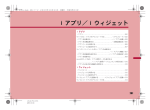
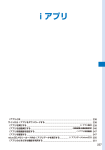
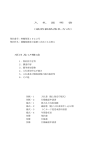
![取扱説明書 [N-06B]](http://vs1.manualzilla.com/store/data/006637417_2-90af0f410ea301b05a34956676a69e6c-150x150.png)
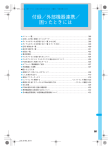
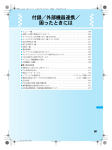

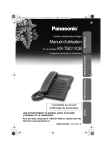

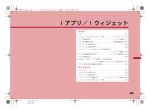
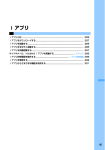
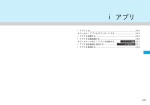
![取扱説明書 [SH901iS]](http://vs1.manualzilla.com/store/data/006584181_2-42c3b6f7d6255c867906990d6ff1de72-150x150.png)